- Deel 1. Foto's overzetten van Mac naar Mac met iCloud
- Deel 2. Foto's overzetten van Mac naar Mac via Migratie-assistent
- Deel 3. Foto's overzetten van Mac naar Mac met bestandsdeling
- Deel 4. Foto's overzetten van Mac naar Mac via AirDrop
- Deel 5. Foto's overzetten van Mac naar Mac via Bluetooth
- Deel 6. Foto's overzetten van Mac naar iPhone met FoneTrans voor iOS
- Deel 7. Veelgestelde vragen over het overzetten van foto's van Mac naar Mac
Foto's overbrengen van de ene Mac naar de andere
 Posted by Lisa Ou / 25 jan.2022 09:00
Posted by Lisa Ou / 25 jan.2022 09:00 Foto's overbrengen van Mac naar een externe harde schijf is een taak om een back-up van foto's op een externe harde schijf te maken. Zo'n overdracht is slim, want door een back-up te maken en uw foto's op een veilige plaats te bewaren, kunt u foto's zo lang bewaren als u wilt. Maar de vraag is, weet u hoe u uw geliefde foto's van uw Mac naar een externe harde schijf kunt overbrengen? Het is van cruciaal belang om de beste oplossing voor uw foto's te vinden om 100% veilig te zijn. Daarmee laat dit bericht je verschillende manieren zien voor het overbrengen van foto's van Mac naar externe harde schijf en de nieuwste modellen.
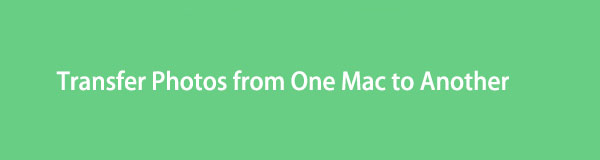

Gidslijst
- Deel 1. Foto's overzetten van Mac naar Mac met iCloud
- Deel 2. Foto's overzetten van Mac naar Mac via Migratie-assistent
- Deel 3. Foto's overzetten van Mac naar Mac met bestandsdeling
- Deel 4. Foto's overzetten van Mac naar Mac via AirDrop
- Deel 5. Foto's overzetten van Mac naar Mac via Bluetooth
- Deel 6. Foto's overzetten van Mac naar iPhone met FoneTrans voor iOS
- Deel 7. Veelgestelde vragen over het overzetten van foto's van Mac naar Mac
Met FoneTrans voor iOS geniet u van de vrijheid om uw gegevens van de iPhone naar de computer over te brengen. Je kunt niet alleen iPhone-tekstberichten overbrengen naar de computer, maar ook foto's, video's en contacten kunnen eenvoudig naar de pc worden verplaatst.
- Draag foto's, video's, contacten, WhatsApp en meer gegevens met gemak over.
- Bekijk een voorbeeld van gegevens voordat u de gegevens overdraagt
- iPhone, iPad en iPod touch zijn beschikbaar.
Deel 1. Foto's overzetten van Mac naar Mac met iCloud
Het specifiek synchroniseren van gegevensfoto's is een van de belangrijkste functies van iCloud. Met iCloud is het delen van foto's tussen twee macOS- en iOS-apparaten nog nooit zo toegankelijk geweest. Bovendien is iCloud een uitstekende keuze omdat u de originele resolutie van de foto's op de cloudserver kunt behouden terwijl u een geoptimaliseerde versie op uw andere apparaten opslaat.
Stappen voor het overbrengen van foto's van Mac naar Mac met iCloud:
Stap 1Om te beginnen, open System Preferences op de Mac waarnaar u uw foto's wilt overbrengen en klik vervolgens op Inloggen.
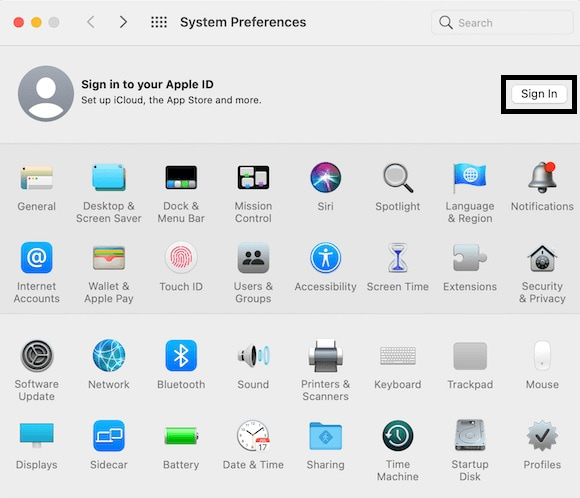
Stap 2Log daarna in met hetzelfde iCloud-account dat is aangemeld op de Mac waarop de foto's momenteel zijn opgeslagen. Vink ten slotte Foto's aan om iCloud-foto's tussen de twee Macs te synchroniseren.
U kunt ook een andere Apple-functie gebruiken om te migreren tussen Mac-computers.
Met FoneTrans voor iOS geniet u van de vrijheid om uw gegevens van de iPhone naar de computer over te brengen. Je kunt niet alleen iPhone-tekstberichten overbrengen naar de computer, maar ook foto's, video's en contacten kunnen eenvoudig naar de pc worden verplaatst.
- Draag foto's, video's, contacten, WhatsApp en meer gegevens met gemak over.
- Bekijk een voorbeeld van gegevens voordat u de gegevens overdraagt
- iPhone, iPad en iPod touch zijn beschikbaar.
Deel 2. Foto's overzetten van Mac naar Mac via Migratie-assistent
Het overbrengen van alle gegevens, inclusief mediabestanden, gebruikersaccounts, computerinstellingen en apps, van de ene Mac naar de andere is het primaire doel van Migratie-assistent. Via Migratie-assistent kun je overstappen van de ene Mac of een back-up maken naar een andere Mac.
Stappen voor het overbrengen van foto's van Mac naar Mac via Migratie-assistent:
Stap 1Vanuit de map Programma's op de nieuwe of doel-Mac en open Migratie Assistent. Voer vervolgens uw beheerderswachtwoord in. Wanneer een toestemmingsmelding verschijnt, klik dan op OK. Log in op je Mac.
Stap 2Selecteer daarna Van een Mac, Time Machine-back-upof Opstartschijf, dan klikken voortzetten. Ondertussen open Migration Assistant op de oude of bron-Mac. Selecteer vanaf daar dezelfde overdrachtsoptie die u op de nieuwe Mac hebt geselecteerd.
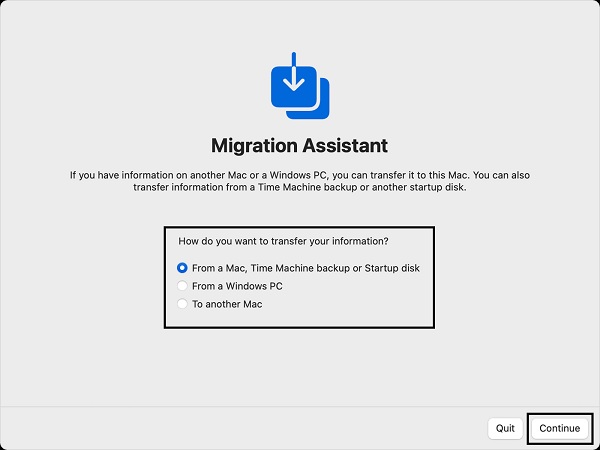
Stap 3Klik nu op de nieuwe Mac op Selecteer een Macen vervolgens Doorgaan. Binnenkort verschijnt er een beveiligingscode op beide Macs. Klik op Doorgaan zodra u hebt geverifieerd dat ze dezelfde beveiligingscode hebben.
Stap 4Selecteer ten slotte het type gegevens dat u op de nieuwe Mac wilt overbrengen en klik vervolgens op voortzetten. Sluit ten slotte Assistent-migratie op beide Macs wanneer de overdracht is voltooid.
Als alternatief kunt u ook een andere manier van delen voor Mac gebruiken als u niet van plan bent al uw Mac-gegevens met anderen te delen.
Met FoneTrans voor iOS geniet u van de vrijheid om uw gegevens van de iPhone naar de computer over te brengen. Je kunt niet alleen iPhone-tekstberichten overbrengen naar de computer, maar ook foto's, video's en contacten kunnen eenvoudig naar de pc worden verplaatst.
- Draag foto's, video's, contacten, WhatsApp en meer gegevens met gemak over.
- Bekijk een voorbeeld van gegevens voordat u de gegevens overdraagt
- iPhone, iPad en iPod touch zijn beschikbaar.
Deel 3. Foto's overzetten van Mac naar Mac met bestandsdeling
Bestandsdeling is onderdeel van het besturingssysteem van Mac dat is ingebouwd en speciaal is ontworpen om Mac-gegevens te delen met andere Apple-computers. In tegenstelling tot Migratie-assistent kunt u met Bestandsdeling specifieke mappen delen in plaats van de hele Mac. Het is dus een betere en snellere methode om foto's van de ene Mac naar de andere over te zetten.
Stappen voor het overbrengen van foto's van Mac naar Mac met bestandsdeling:
Stap 1Klik eerst op de Mac van de afzender op het Apple-logo in de linkerhoek van het scherm en open vervolgens Systeemvoorkeuren.
Stap 2Klik vervolgens op Delen en selecteer vervolgens Bestanden delen. Klik daarna op de knop Toevoegen en selecteer de map met de foto's die u wilt overbrengen.
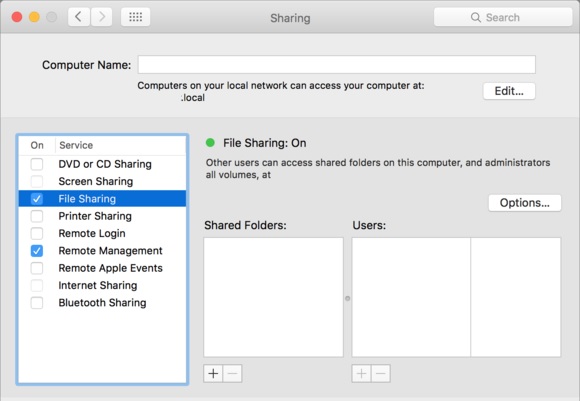
Stap 3Druk ten derde op de Ctrl toets terwijl u klikt op de naam van de map die u wilt overbrengen en klik vervolgens op geavanceerde opties. Pas vanaf daar de instellingen naar wens aan en klik vervolgens op OK.
De vorige oplossingen lijken echter ingewikkeld en een verspilling van geheugenruimte, omdat u foto's per map of samen met alle gegevens op uw Mac moet overbrengen. Maar u hoeft dergelijke oplossingen niet bij te houden. In plaats daarvan geeft u misschien de voorkeur aan oplossingen waarmee u selectief kunt overstappen.
Deel 4. Foto's overzetten van Mac naar Mac via AirDrop
Wat betreft het selectief overbrengen van foto's tussen Apple-apparaten, is AirDrop een van de draadloze methoden die u zou kunnen overwegen. AirDrop is een overdrachtsoplossing die door Apple is geïntroduceerd voor zijn apparaten.
Stappen voor het overbrengen van foto's van Mac naar Mac via AirDrop:
Stap 1Verbind eerst de twee Mac-computers met dezelfde wifi. Open vervolgens het programma Foto's op de bron-Mac en selecteer alle afbeeldingen die u naar de andere Mac wilt overbrengen.
Stap 2Klik vervolgens op de Delen pictogram in de rechterbovenhoek van het scherm en selecteer AirDrop in het vervolgkeuzemenu. Klik ten slotte op ACCEPTEREN op de ontvangende Mac om de overdracht te starten.
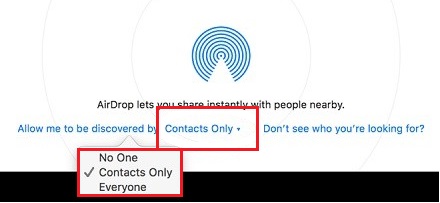
In plaats van AirDrop kunt u een andere ingebouwde oplossing voor draadloze en snelle overdracht gebruiken voor uw Mac-foto's.
Met FoneTrans voor iOS geniet u van de vrijheid om uw gegevens van de iPhone naar de computer over te brengen. Je kunt niet alleen iPhone-tekstberichten overbrengen naar de computer, maar ook foto's, video's en contacten kunnen eenvoudig naar de pc worden verplaatst.
- Draag foto's, video's, contacten, WhatsApp en meer gegevens met gemak over.
- Bekijk een voorbeeld van gegevens voordat u de gegevens overdraagt
- iPhone, iPad en iPod touch zijn beschikbaar.
Deel 5. Foto's overzetten van Mac naar Mac via Bluetooth
Alle Apple-apparaten hebben een ingebouwde Bluetooth-functie die handig is als je foto's en andere gegevens wilt overzetten. Bluetooth is een onderschatte overdrachtsmethode voor Apple-apparaten, omdat het het meest gebruikelijk is voor Android-apparaten. U wist echter niet dat u Bluetooth kunt gebruiken om selectief foto's over te zetten tussen MacBook Pro, MacBook Air of iMac. Je moet de zender- en ontvangercomputer bij elkaar houden.
Stappen voor het overbrengen van foto's van Mac naar Mac via Bluetooth:
Stap 1Open voor beide Macs Systeemvoorkeuren en ga naar Delen. Vink vanaf daar het selectievakje aan naast Bluetooth Sharing en schakel Bluetooth in.
Stap 2Dubbelklik op de Mac waar de foto's vandaan komen Bluetooth-apparaten klik vervolgens op de Mac waarnaar u foto's wilt verzenden.
Stap 3Klik in het pop-upvenster Finder op Foto's en selecteer alle foto's die u wilt verzenden. Klik vervolgens op de Verzenden knop. Klik ten slotte op ACCEPTEREN op de ontvangende Mac.
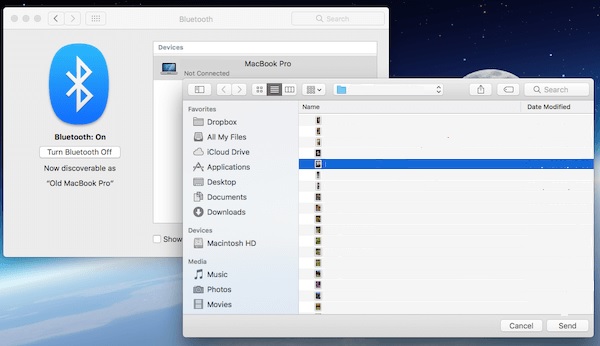
Maar wat als u van plan bent uw Mac-foto's over te zetten naar een iPhone in plaats van naar een andere Mac? Maak je geen zorgen, want dit bericht heeft je gesteund. Lees verder als u wilt weten hoe u op de meest effectieve manier foto's van Mac naar een iPhone kunt overbrengen.
Deel 6. Foto's overzetten van Mac naar iPhone met FoneTrans voor iOS
FoneTrans voor iOS is een tool voor gegevensoverdracht en -beheer voor Apple-apparaten die u ongetwijfeld kunt gebruiken wanneer u maar wilt. Het is direct beschikbaar op elke computer die u gebruikt, bijvoorbeeld Mac, en overgedragen met elk iOS-apparaat. Met FoneTrans voor iOS hoef je je nooit zorgen te maken dat je datakwaliteit verliest. Het is ook zeer efficiënt en effectief vanwege het geavanceerde algoritme.
Met FoneTrans voor iOS geniet u van de vrijheid om uw gegevens van de iPhone naar de computer over te brengen. Je kunt niet alleen iPhone-tekstberichten overbrengen naar de computer, maar ook foto's, video's en contacten kunnen eenvoudig naar de pc worden verplaatst.
- Draag foto's, video's, contacten, WhatsApp en meer gegevens met gemak over.
- Bekijk een voorbeeld van gegevens voordat u de gegevens overdraagt
- iPhone, iPad en iPod touch zijn beschikbaar.
Stappen voor het overbrengen van foto's van Mac naar iPhone met FoneTrans voor iOS:
Stap 1Installeer en open eerst en vooral FoneTrans voor iOS op je Mac. Verbind vervolgens je iPhone met je Mac via een USB-kabel.

Stap 2Selecteer daarna Foto's in de linkerzijbalk van het programma. Klik vervolgens op de Bestanden toevoegen icoon.
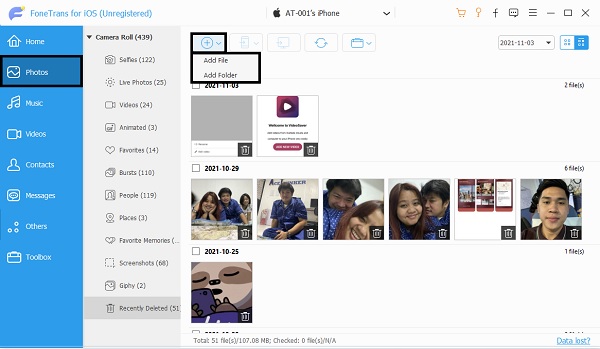
Stap 3Navigeer nu naar de lokale opslag van uw Mac, selecteer alle foto's die u naar uw iPhone wilt overbrengen en klik op Klaar .
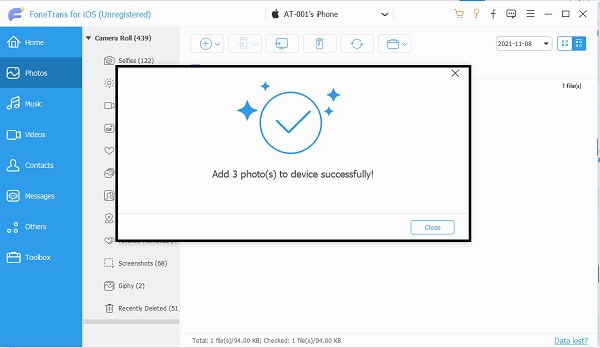
Bovendien kun je het gebruiken om foto's over te zetten van iPhone naar Mac, zelfs van iPhone naar een andere iPhone, zoals FoneTrans voor iOS ondersteunt met gemak gegevensoverdracht tussen iPhone, iPad, iPod Touch en computer.
Deel 7. Veelgestelde vragen over het overzetten van foto's van Mac naar Mac
Kunnen twee Macs dezelfde fotobibliotheek delen?
Momenteel is iCloud-fotodeling de enige manier waarop twee Mac-fotobibliotheken met elkaar kunnen worden gesynchroniseerd.
Kopieert Mac Migration Assistant alles?
Ja, Migratie-assistent voor Mac kopieert alles. De gekopieerde gegevens omvatten foto's, documenten, apps, gebruikersaccounts en instellingen.
Is mijn oude Mac nog steeds bruikbaar, zelfs na het gebruik van Migratie-assistent?
Technisch gezien gebeurt er niets op de oude Mac na het gebruik van Migratie-assistent, tenzij je gegevens verwijdert na het proces.
Conclusie
Gefeliciteerd! In de meest bekende oplossingen die beschikbaar zijn, heb je zojuist geleerd hoe je foto's van de ene Mac naar de andere kunt overbrengen. Je hebt gezien hoe goed het overzetten van Mac-foto's ooit is geweest, dus je realiseert je misschien hoe gemakkelijk het afhangt van de oplossing die je hebt. Breng uw Mac-foto's nu over en werk eraan zoals u het oorspronkelijk bedoeld had.
Met FoneTrans voor iOS geniet u van de vrijheid om uw gegevens van de iPhone naar de computer over te brengen. Je kunt niet alleen iPhone-tekstberichten overbrengen naar de computer, maar ook foto's, video's en contacten kunnen eenvoudig naar de pc worden verplaatst.
- Draag foto's, video's, contacten, WhatsApp en meer gegevens met gemak over.
- Bekijk een voorbeeld van gegevens voordat u de gegevens overdraagt
- iPhone, iPad en iPod touch zijn beschikbaar.
